Hỗ trợ tư vấn
Tư vấn - Giải đáp - Hỗ trợ đặt tài liệu
Mua gói Pro để tải file trên Download.vn và trải nghiệm website không quảng cáo
Tìm hiểu thêm » Hỗ trợ qua ZaloLàm thế nào cài đặt hoặc cách xóa iOS 16 beta như thế nào? Hãy cùng Download.vn tìm hiểu chi tiết cách cài và xóa iOS 16 beta nhé!

Smartphone thực sự đã giúp cuộc sống của con người dễ chiu hơn. Một khi kết nối mạng Wi-Fi hay 3G, bạn có thể làm rất nhiều việc trên điện thoại. Smartphone hiện có rất nhiều mẫu mã và chủng loại với hai hệ điều hành phổ biến: Android và iOS.
iOS được đánh giá cao hơn Android về độ bảo mật và thiết kế. Apple rất tích cực cải tiến cũng như bổ sung mới cho hệ điều hành này để thu hút thêm người dùng. Hiện bạn đã có thể thử phiên bản iOS mới nhất bằng cách cài đặt iOS 16 public beta trên iPhone. Sau khi thông báo một số tính năng iOS 16 mới, Apple đã phát hành công khai bản iOS beta cho tất cả mọi người thử nghiệm từ 11/7/2022.
Thực tế, cách cài bản cập nhật iOS 16 beta không khó. Bên cạnh đó, làm thế nào xóa bản beta iOS 16 cũng được nhiều người quan tâm. Hãy cùng Download.vn tìm hiểu chi tiết nhé!
Nếu kết nối Wi-Fi mạnh và không có vấn đề gì xảy ra trên server của Apple, thời gian tải iOS 16 beta cho lập trình viên sẽ trong khoảng từ 5 tới 15 phút. Quá trình cài đặt kéo dài từ 10 tới 20 phút. Như vậy, tổng thời gian cài iOS 16 beta trên iPhone sẽ là từ 20 tới 45 phút.
Về bản chất, phần mềm beta chưa hoàn thiện. Điều đó có nghĩa, hệ điều hành iOS 16 beta không ổn định với nhiều lỗi bug có thể xảy ra. Việc cài iOS beta và sử dụng nó có thể dẫn tới mất dữ liệu hoặc hao pin đáng kể trên iPhone. Vì thế, bạn nên suy nghĩ thật kỹ trước khi cài nó.
Tuy nhiên, nếu đã lỡ cài thì cũng đừng quá lo lắng. Bài viết cũng sẽ hướng dẫn bạn cách xóa iOS 16 beta.
Quá trình này có thể mất vài giờ, tùy thuộc vào dữ liệu trên iPhone và tốc độ Internet của bạn. Đảm bảo iPhone đầy pin và bạn có đủ thời gian trước khi bắt đầu.
Mỗi lần backup iPhone, nó xóa bản sao hiện có để tạo bản sao mới cho bạn. Bất kỳ backup bạn thực hiện bằng iOS 16 public beta có thể không hoạt động khi bạn trở lại iOS 13. Để bảo vệ dữ liệu, bạn nên lưu lại bản sao dữ liệu trên iOS 13 trước để vẫn có thể dùng nó nếu gỡ cài đặt iOS 16 public beta.
Dùng máy tính chạy macOS Catalina trở lên hoặc iTunes để tạo bản sao lưu dữ liệu:
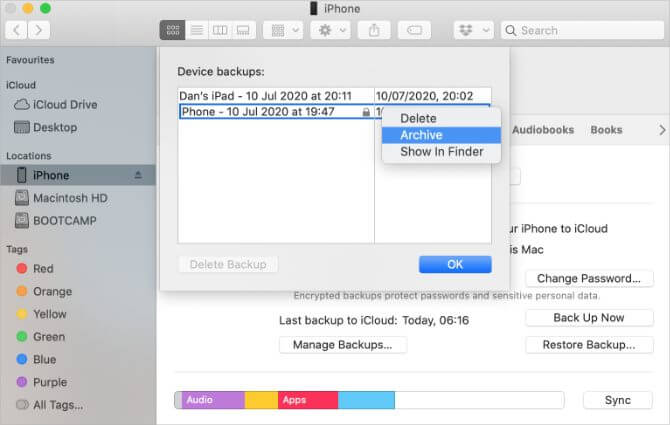
Để cài đặt iOS 16 public beta, bạn cần đăng ký iPhone trong Apple Beta Software Program. Làm việc này bằng cách cài một profile iOS 16 Beta Software trên iPhone, cho phép bạn tải iOS 16 public beta dưới dạng bản cập nhật.
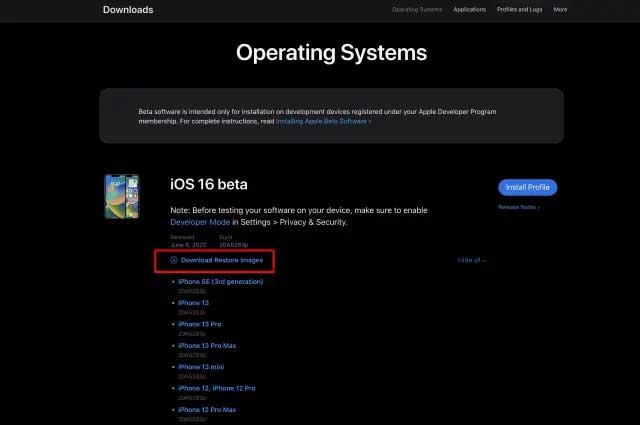
Đầu tiên, bạn cần đăng ký Apple Beta Software Program bằng Apple ID. Hành động này hoàn toàn miễn phí, không giống như iOS Developer Program cấp quyền truy cập sớm cho phần mềm thử nghiệm.
Để đăng ký tài khoản và iPhone của bạn trong Apple Beta Software Program:
Toàn bộ việc bạn cần làm là kiểm tra các bản cập nhật phần mềm mới trên iPhone. Sau khi cài profile iOS 16 Beta Software, iPhone của bạn sẽ tải iOS 16 Public Beta dưới dạng update phần mềm.
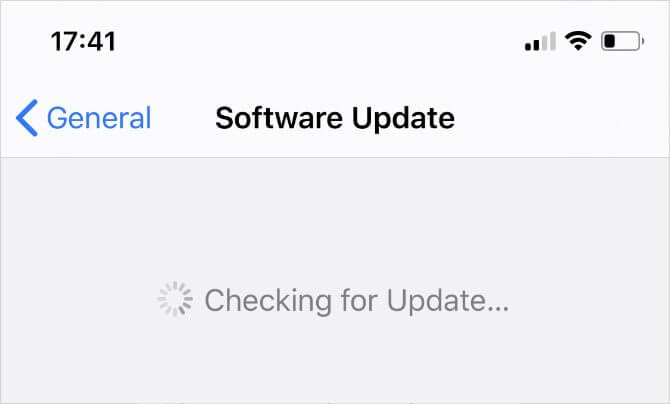
Cách dễ nhất để gỡ cài đặt iOS 16 beta khỏi iPhone là xóa cấu hình beta khỏi cài đặt. Sau khi làm việc này, iPhone sẽ dừng tìm kiếm phần mềm iOS 16 beta để cài và sẽ cài đặt update iOS 13 tiếp theo khi Apple phát hành.
Để xóa profile iOS 16 Beta Software:
Nếu muốn gỡ cài đặt iOS 16 beta ngay lập tức mà không cần đợi Apple phát hành cập nhật phần mềm mới, lựa chọn duy nhất là xóa iPhone bằng Recovery Mode.
Xóa iPhone đồng nghĩa xóa toàn bộ nội dung trên nó: ảnh, tin nhắn, ứng dụng và nhiều hơn thế nữa. Nếu đã làm theo những bước kể trên, bạn có thể khôi phục bản backup đã lưu sau khi xóa iPhone để lấy lại dữ liệu đã mất.
Đáng tiếc, bản backup này sẽ không chứa bất kỳ dữ liệu bạn đã thêm vào iPhone sau khi tạo backup. Cách duy nhất để giữ dữ liệu là làm theo tùy chọn gỡ cài đặt đầu tiên
Các bước vào Recovery Mode thay đổi tùy theo mẫu iPhone nhưng tất cả đều cần kết nối iPhone với máy tính chạy macOS Catalina trở lên hoặc iTunes. Sau khi vào Recovery Mode trên iPhone. Sau đó chọn Restore iPhone khi được nhắc trong Finder hoặc iTunes.
Trên đây là cách cài và gỡ cài đặt iOS 16 Public Beta dành cho tất cả mọi người. Hi vọng bài viết hữu ích với các bạn.
Theo Nghị định 147/2024/ND-CP, bạn cần xác thực tài khoản trước khi sử dụng tính năng này. Chúng tôi sẽ gửi mã xác thực qua SMS hoặc Zalo tới số điện thoại mà bạn nhập dưới đây: